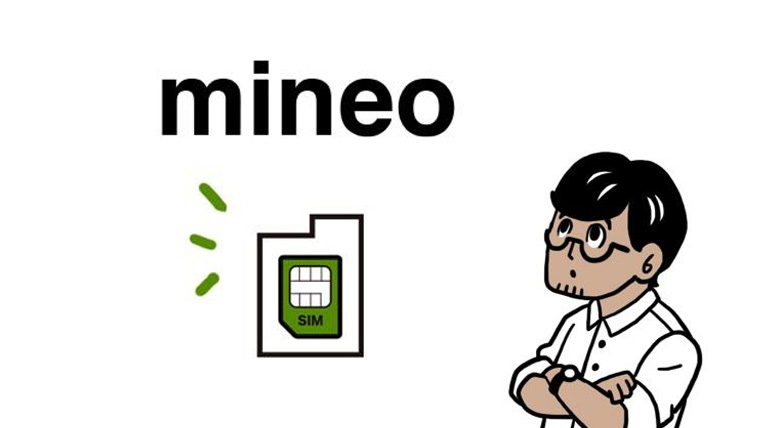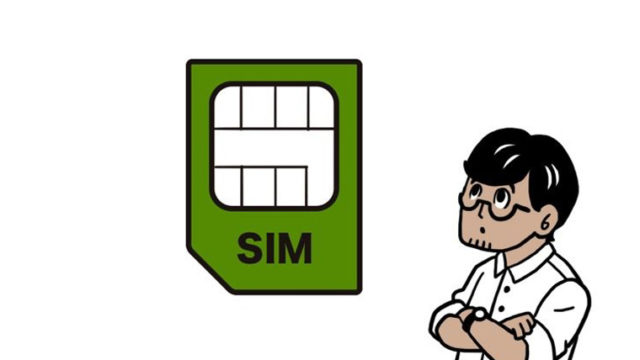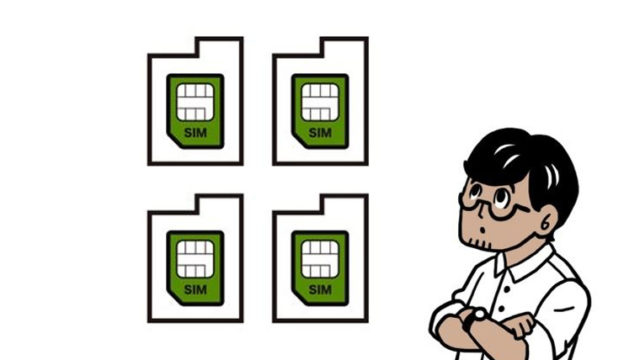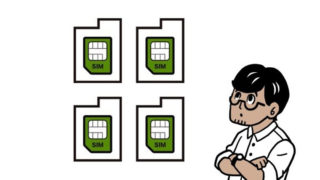ぼくはiPhoneを安く使いたいと思ってからいろいろ調べてきました。
携帯料金節約!格安スマホに乗り換えよう
どこで手にはいる?SIMフリーのiPhoneを手に入れよう!
SIMの会社はどこがいい?iPhoneならmineoとIIJmioがオススメ!
メーカーもmineoに決まり、今回はいよいよ購入、SIMカードを入れて起動までを紹介します。
Contents
まずは今使っているキャリアに問い合わせ
今使っている携帯電話の番号をそのまま次の携帯電話でも使いたい場合は
キャリアに問い合わせて携帯電話番号ポータビリティ(MNP)の番号を取得する必要があります。
ぼくの場合はソフトバンクに連絡しました。これがないとSIMカードの購入ができないので、先にすませておく必要があります。
他社に乗り換えるにあたり電話担当の方から、いろいろなプランの提案をあらためていただきましたが、
今回は乗り換えることが決まっているむねを伝え、MNP番号を教えてもらいました。ちなみに期限いないに使用しないと
向こうになり、もう一度取得する必要があります。
SIMカードはmineoのサイトから購入できる
サイトの右上「お申し込みはこちら」とあり、それを入力すればOKです。
ぼくが分からず、調べたりした箇所は以下のとおり。
・通話定額30/60を選ぶ
→とくに電話も使わないので、「申し込まない」を選択。
楽天電話を使えば問題ないと思います。
・SIMカードの選択
→SIMカードにもいろいろな種類があります。
ぼくはiPhoneSEなので「nanoSIM」を選択。iPhone5以降のシリーズは「nanoSIM」です。
・オプションの申し込み
→留守番電話や割込通話など。シンプルにしたかったのでなにもつけませんでした。
取得したMNP番号を入力してすべて記入すれば無事申し込みは完了です!
mineoのSIMカードが届きました
一週間ほどでmineoのSIMカードがとどきました。
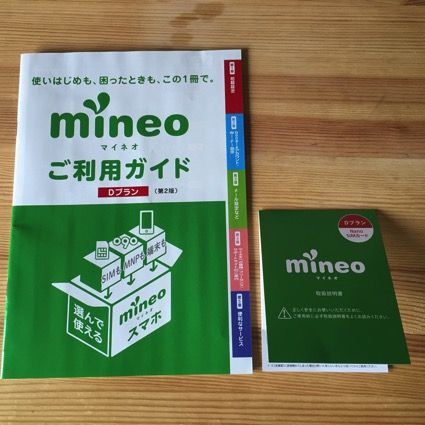
届いたばかりのiPhoneSEに早速SIMカードを入れてみよう
SIMフリーのiPhoneもバッチリ用意してありますよ!

SIMカードを入れる場所は見てすぐにわかるものの、どうやって開けるのだろうと困っていると、
開けるための器具がiPhoneの箱の中に入っていました。
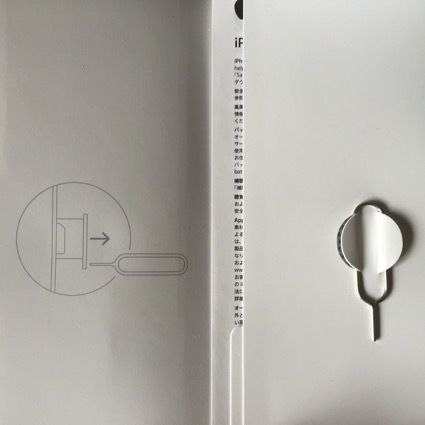
開いたー!

あとはココに収まるようにSIMカードをいれればOKです。簡単ですね!その他の設定もSIMカードと一緒に
送られてくるご利用ガイドの冊子がわかりやすいので、それを見て設定しました。どちらかというと
iPhoneSEを始めて起動したので、前回のiPhoneからの同期方法を調べなくてはいけなくて大変でしたね…。
こちらのサイトが
丁寧にまとめてくださってるので参考にしながら無事同期することができました。本当に助かります。
無事使えるようになりました!
mineoの設定もすませ、無事iPhonSEを使いだすことができました。使い勝手は前とかわらず、料金はかなり安くなったので、そこが嬉しいですね。通信速度を切り替えるアプリもダウンロードしておくとさらに便利です。
mineoはチャットですぐに質問できるのがすごく便利!
mineoのいろいな設定はご利用ガイドを見ても設定がわからかったり、うまくいかない箇所があったのですが、mineo
サイトにあるチャットで直接聞いたらすぐに解決することができました。休日でもレスポンス早いのがすごいですね、すごく助かります。そういう意味で、ぼくみたいな初心者の方にはあらためてmineoがオススメです!
まとめ
ブログ数回にわたって格安スマホ(ぼくの場合はSIMフリーのiPhoneですが)を使うまでの手順をご紹介しました。
まとめた理由とうのも、「安いからという理由だけで仕組みもわからずにSIMフリーを使うのは嫌だなぁ」と考えたのがはじまりです。全くわからないぼくがまとめたので同じスタートラインの人の参考になれば嬉しいです。
興味をもたれた方は格安スマホに乗り換えてみては?